Как да добавите текущата дата към клетка в Excel 2010
Последна актуализация: 8 февруари 2017 г.
Прякът за текущата дата в Excel е една от по-полезните, но най-често използваните опции (поне според моя опит) за много видове електронни таблици. Ако имате електронна таблица, която периодично актуализирате в Microsoft Excel 2010, може също да имате колона, в която да следите датата, когато е добавен или променен запис. Ако въвеждате ръчно текущата дата в тази клетка, това може да ви досажда отново и отново. Освен това може да бъде много лесно да забравите да промените тази информация, което може да има отрицателни последици, ако текущата дата играе важна роля във вашите данни.
За щастие има клавишна комбинация в Microsoft Excel 2010, която ви позволява да добавите текущата дата към клетка във вашия работен лист. Нашият урок по-долу ще ви покаже как да използвате клавишната комбинация, както и как можете да форматирате датата, за да удовлетворите вашите нужди.
Пряк път за текущата дата на Excel за Excel 2010
Обърнете внимание, че стъпките в тази статия ще добавят текущата дата към вашата клетка. Тази стойност ще остане в тази клетка и няма да се актуализира с промяната на датата. Ако предпочитате да актуализирате датата, тъй като денят се променя, тогава можете да използвате функцията = TODAY (), вместо да използвате стъпките по-долу. Функцията за текуща дата в Excel може да бъде за предпочитане, ако имате нужда от данните в клетката, за да се актуализират до каквато и да е текущата дата.
Стъпка 1: Отворете електронната таблица, в която искате да добавите текущата дата.
Стъпка 2: Щракнете върху клетката, в която ще се показва текущата дата.

Стъпка 3: Натиснете Ctrl +; на клавиатурата си.
Стъпка 4: Датата вече трябва да бъде видима в клетката ви.
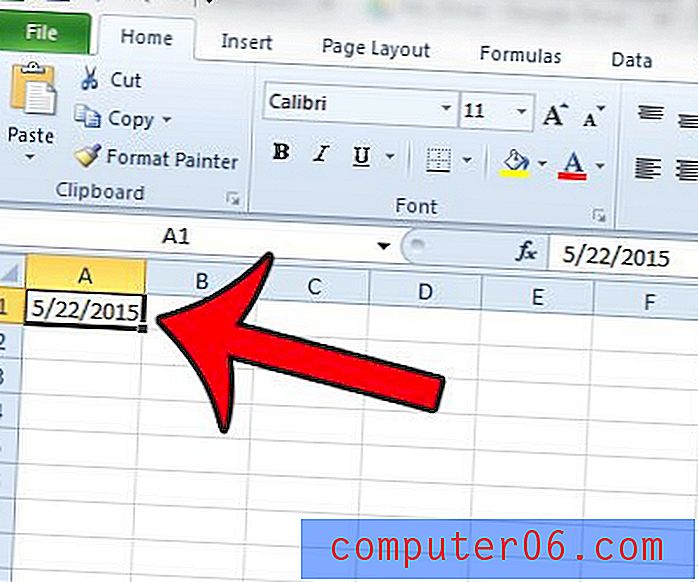
Обърнете внимание, че тази информация се добавя в клетката като текст, така че няма да се актуализира с промяната на датата. Ако искате да промените формата на датата, така че да се показва по различен начин, можете да щракнете с десния бутон върху клетката, след което щракнете върху опцията Форматиране на клетки .
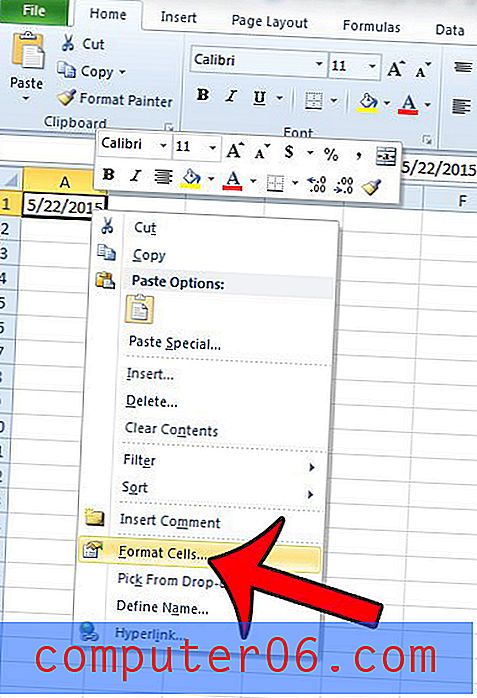
Щракнете върху опцията Дата в колоната в лявата част на прозореца, изберете предпочитания формат за дата от опциите под Тип, след което щракнете върху бутона OK в долната част на прозореца.
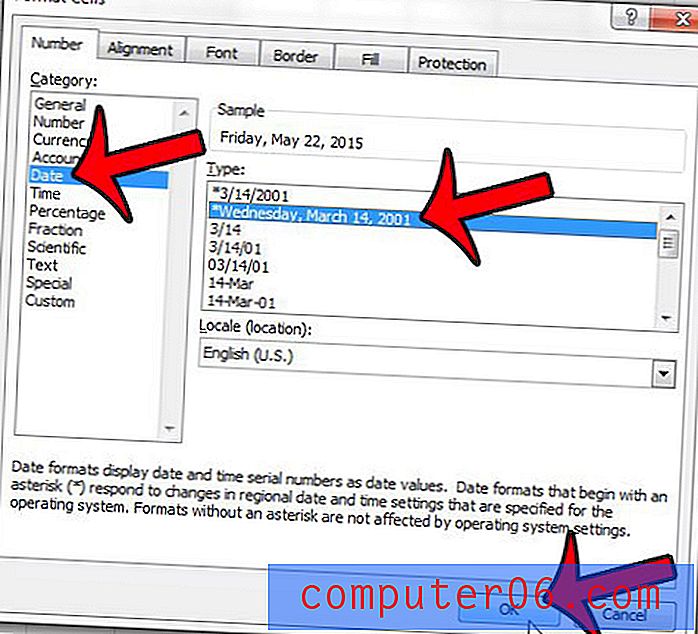
Обобщение - Пряк път за текущата дата в Excel
- Щракнете вътре в клетката, където искате да покажете текущата дата.
- Натиснете Ctrl +; на клавиатурата си.
- Щракнете с десния бутон върху клетката с датата и изберете Форматиране на клетки, ако трябва да промените формата на датата.
Имате ли две колони с дати в електронната си таблица и бихте искали да можете да намерите броя дни между тези дати? Научете как да изчислите броя дни между две календарни дати в Excel, за да намерите лесно тази информация.



